Desktop aa โซเชียลจีนวิจารณ์สนั่น คนผลัดà¸
สารบัญ:
ผู้คนใช้ไอคอนและทางลัดบนเดสก์ท็อปเพื่อเปิดใช้งานแอปพลิเคชันและไฟล์สำคัญอย่างรวดเร็ว มันช่วยประหยัดเวลา แต่น่าเสียดายที่บางครั้ง (อันที่จริงแล้วส่วนใหญ่) ส่งผลให้เกิดความยุ่งเหยิง ดูตัวอย่างของเดสก์ท็อปของฉันเอง (ภาพหน้าจอด้านล่าง)
คุณสามารถเห็นสภาพที่น่าสมเพชของเดสก์ท็อปของฉัน ความเกียจคร้านของฉันทำให้มันกลายเป็นที่พำนักที่ไม่เป็นระเบียบของไอคอนที่ไร้ประโยชน์และอย่างช้าๆมันเริ่มส่งผลกระทบต่อผลผลิตประจำวันของฉัน

เห็นได้ชัดว่าฉันต้องกำจัดความยุ่งเหยิงนี้และคุณถ้าเดสก์ท็อปของคุณมีลักษณะคล้ายกัน ขณะนี้มีเครื่องมือและวิธีการบางอย่างที่จะทำให้งานนี้สำเร็จ วันนี้เรารับหนึ่งในนั้น - ตัวเรียกใช้งาน FSL เราจะพูดเพิ่มเติมเกี่ยวกับการจัดระเบียบเดสก์ท็อปในบทความในอนาคตของเรา
FSL Launcher เป็นเครื่องมือฟรีที่ให้วิธีที่ดีกว่าในการจัดเรียงไอคอนบนเดสก์ท็อปของคุณ คุณสามารถเปิดแอพพลิเคชั่นไฟล์และโฟลเดอร์ได้โดยตรงจากแอพพลิเคชั่นนี้
มันใช้งานง่าย ติดตั้งและเปิดแอปพลิเคชัน ลากและวางไอคอนทั้งหมดของเดสก์ท็อปของคุณภายในหน้าต่างแอปพลิเคชัน คุณสามารถวางไว้ในแท็บแยกต่างหาก ตัวอย่างเช่นในภาพหน้าจอที่ระบุด้านล่างทุกไฟล์ที่เกี่ยวข้องกับอินเทอร์เน็ตแอปพลิเคชันและหน้าเว็บอยู่ภายใต้แท็บ อินเทอร์เน็ต

เมื่อคุณกดปุ่มกากบาทที่ด้านบนขวามันจะซ่อนอยู่ภายในถาดระบบ คุณสามารถเปิดใช้งานได้อีกครั้งโดยเลื่อนตัวชี้เมาส์ไปที่ด้านบนซ้ายของเดสก์ท็อป
คุณสามารถเพิ่มแท็บได้มากเท่าที่คุณต้องการ คลิกขวาที่แท็บใดก็ได้ คลิกที่ปุ่ม "เพิ่ม" เพื่อเพิ่มแท็บใหม่ ในทำนองเดียวกันคุณสามารถลบแท็บใด ๆ ที่มีอยู่โดยคลิกที่ปุ่ม "ลบ"

วิธีใช้ตัวเรียกใช้งาน FSL อย่างมีประสิทธิภาพ
1. คุณสามารถใช้ตัวเรียกใช้งาน FSL เพื่อลบความยุ่งเหยิงทั้งหมดออกจากเดสก์ท็อปของคุณ คุณสามารถทำได้โดยเพิ่มแท็บอื่น หลังจากสร้างแท็บใหม่ (หรือกลุ่ม) ให้วางไอคอนไฟล์และโฟลเดอร์ทั้งหมดของเดสก์ท็อปของคุณบนแท็บต่าง ๆ ของตัวเรียกใช้งาน ตอนนี้ซ่อนไอคอนทั้งหมดของเดสก์ท็อปโดยคลิกขวาบนเดสก์ท็อปและยกเลิกการเลือกตัวเลือก“ แสดงไอคอนเดสก์ท็อป”
หมายเหตุ: มีข้อแม้หนึ่งข้อสำหรับวิธีการข้างต้น ในขณะที่มันล้างข้อมูลบนเดสก์ท็อปของคุณก็ยังช่วยให้มั่นใจว่าทางลัดหรือไฟล์ใด ๆ ที่คุณเพิ่มลงในเดสก์ท็อปจะถูกซ่อนโดยอัตโนมัติ ซึ่งหมายความว่าหากคุณกำลังดาวน์โหลดไฟล์จากเว็บและบันทึกลงบนเดสก์ท็อปของคุณ (ซึ่งโดยปกติจะเป็นตัวเลือกเริ่มต้น) คุณจะไม่พบเครื่องมือนั้นเมื่อดาวน์โหลดนอกเสียจากว่าคุณคลิกขวาและตรวจสอบไอคอนเดสก์ท็อปอีกครั้ง เก็บไว้ในใจ

2. คุณสามารถใช้ปุ่ม Tab ของแป้นพิมพ์เพื่อสลับระหว่างแท็บต่างๆ
3. คลิกที่ปุ่มตั้งค่าที่หน้าต่างตัวเรียกใช้และคุณจะได้รับการตั้งค่าอื่น ๆ อีกมากมาย คุณสามารถเลือกภาษาของคุณเปลี่ยนสกินเลือกตัวเลือกการเริ่มต้นและทำสิ่งอื่น ๆ อีกมากมาย

สิ่งสำคัญอีกอย่างที่ควรทราบคือเมื่อคุณย้ายไฟล์หรือโฟลเดอร์ใด ๆ ภายในตัวเรียกใช้งานมันจะสร้างทางลัดของไฟล์หรือโฟลเดอร์นั้น ดังนั้นหากคุณมีไฟล์หรือโฟลเดอร์ดั้งเดิมบนเดสก์ท็อปการลบที่จะปิดการใช้งานทางลัดภายในตัวเรียกใช้และมันจะไม่ทำงาน อย่างไรก็ตามหากเป็นทางลัดไปยังไฟล์นั้นบนเดสก์ท็อปคุณไม่จำเป็นต้องกังวล
นั่นเป็นเรื่องเกี่ยวกับตัวเรียกใช้เดสก์ท็อปที่เรียบร้อย ลองใช้และแจ้งให้เราทราบว่าช่วยในการเพิ่มผลผลิตของคุณที่คอมพิวเตอร์หรือไม่
Action Launcher กับ pixel launcher: คุณสมบัติที่ขาดหายไป
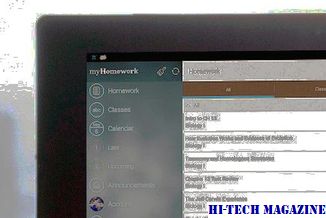
Pixel Launcher หรือ Action Launcher: อันไหนมีคุณสมบัติมากขึ้น? ลองหาคำตอบในการเปรียบเทียบนี้
Apex launcher vs nova launcher: android launcher ใดที่เหมาะสำหรับ ...

ในการสลับระหว่าง Apex Launcher กับ Nova Launcher? โพสต์การเปรียบเทียบนี้อาจช่วยให้คุณตัดสินใจได้อย่างถูกต้อง อ่านต่อ!
Microsoft launcher กับ oneplus launcher: ซึ่งเป็น launcher ที่ดีกว่า

ทั้ง Microsoft Launcher และ OnePlus Launcher นั้นเต็มไปด้วยตัวเลือกและฟังก์ชั่นมากมายให้เลือก อ่านโพสต์ด้านล่างเพื่อค้นหาเพิ่มเติม







